windows远程桌面防火墙 如何在Windows 10设置专用网络防火墙,允许远程桌面连接
windows远程桌面防火墙,Windows 10自带了强大的防火墙功能,可以帮助我们保护电脑免受网络攻击和恶意软件的侵害。然而有些时候我们希望能够允许远程桌面连接,以便我们可以通过远程方式访问电脑,进行管理或者其他操作。不过在这种情况下,我们也需要相应地设置专门的网络防火墙,以确保远程桌面连接的安全性。本文将围绕着如何在Windows 10设置专用网络防火墙,允许远程桌面连接展开讨论。
如何在Windows 10设置专用网络防火墙,允许远程桌面连接
操作方法:
1.启动windows远程桌面防火墙 10操作系统,点击任务栏"开始"按钮。
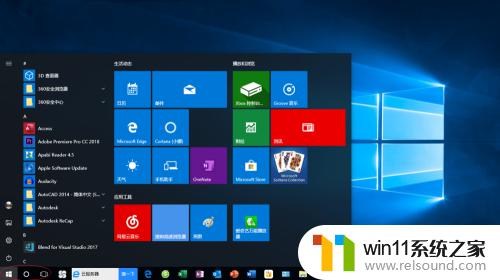
2.唤出任务栏开始菜单,选择"W→windows远程桌面防火墙 系统→控制面板"项。
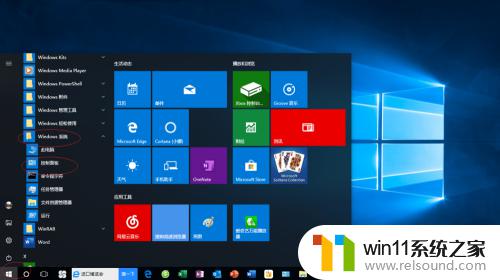
3.唤出"控制面板"程序窗口,点击左侧"系统和安全"图标。
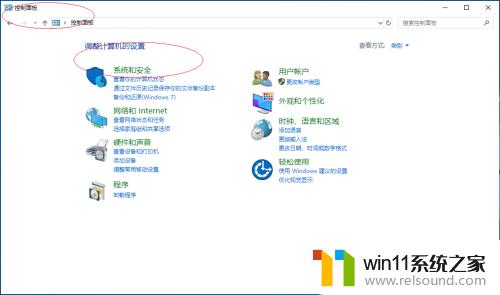
4.唤出"系统和安全"选项界面,点击"windows远程桌面防火墙 Defender 防火墙"图标。
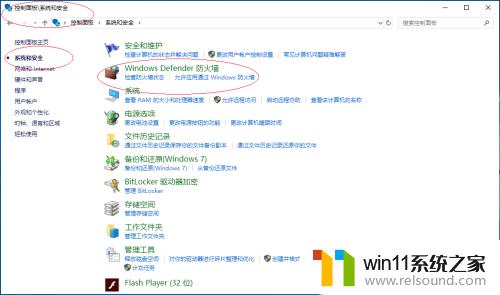
5.唤出"windows远程桌面防火墙 Defender 防火墙"选项界面,选择左侧"允许应用或功能通过windows远程桌面防火墙 Defender 防火墙"项。
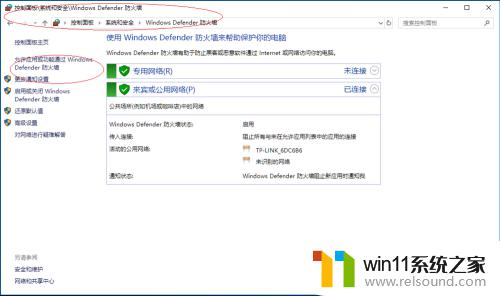
6.唤出"允许程序通过windows远程桌面防火墙 Defender 防火墙通信"选项界面,点击右侧"更改设置"按钮。
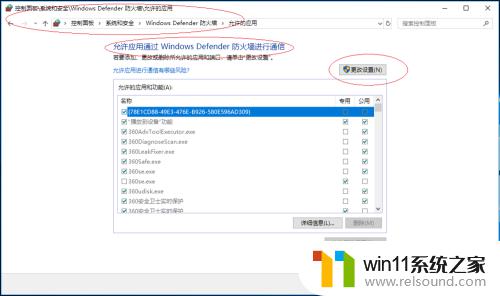
7.勾选"允许的应用和功能→远程桌面"、"允许的程序和功能→远程桌面→专用"复选框,设置完成点击"确定"按钮。
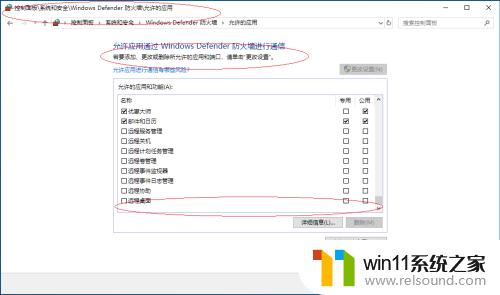
8.完成允许远程桌面通过专用网络防火墙进行通信的操作,本例到此希望对大家能有所帮助。
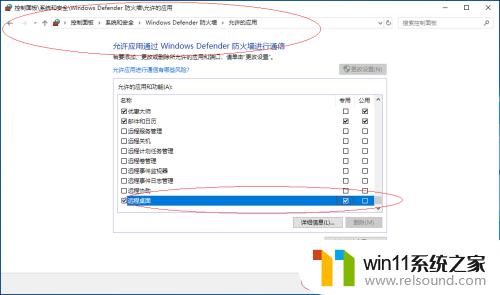
设置Windows 10的专用网络防火墙允许远程桌面连接非常重要,这可以保护您的计算机免受可能的安全漏洞和攻击。确保您的防火墙正确地配置,以允许在您信任的网络上可靠的远程桌面连接,同时防止未授权的访问。
windows远程桌面防火墙 如何在Windows 10设置专用网络防火墙,允许远程桌面连接相关教程
- windows关防火墙的方法 怎么关防火墙
- windows如何快速回到桌面 电脑如何一键回到桌面
- windows的壁纸在哪个文件夹 windows桌面背景在哪个文件夹
- 桌面一直显示激活windows怎么关闭 电脑桌面显示激活windows怎么消除
- 怎么在桌面显示农历日期
- airpodspro连windows电脑的方法 airpods pro如何连接电脑
- 打印机设置有问题windows无法打印怎么办 由于打印机设置有问题,windows无法打印如何解决
- 电脑备忘录软件怎么下载到桌面
- 电脑转到设置以激活windows如何去掉 电脑右下角激活windows转到设置的去掉方法
- 电脑开机一直准备配置windows怎么办 电脑一直在准备配置windows如何解决
- 怎么把一段文字变成声音
- 任务栏卡了,不能点了
- error no boot disk has been detected
- 怎样把手机投屏到电脑上
- 电脑上谷歌浏览器无法访问此网站
- macbook休眠后黑屏无法唤醒
电脑教程推荐